
U盘ghost系统怎么安装,U盘Ghost系统安装全攻略
时间:2024-11-23 来源:网络 人气:
U盘Ghost系统安装全攻略
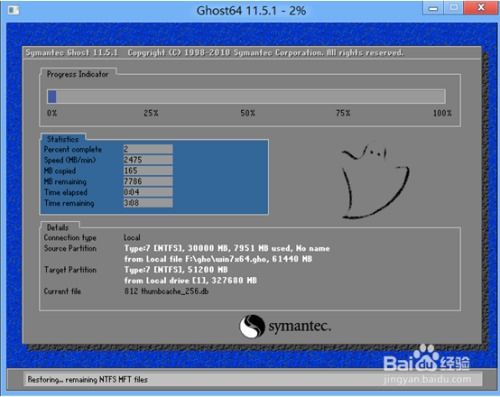
一、准备工作

在开始安装之前,我们需要做好以下准备工作:
准备一个至少8GB容量的U盘。
下载一个适合自己电脑的Ghost系统镜像文件。
下载并安装U盘启动制作工具,如大白菜、老毛桃、U大师等。
二、制作U盘启动盘
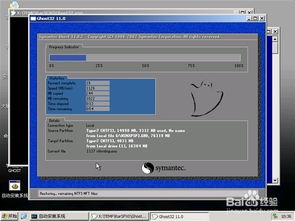
1. 将下载好的U盘启动制作工具安装到电脑上。
2. 打开U盘启动制作工具,选择“制作启动U盘”功能。
3. 选择U盘作为启动盘,点击“开始制作”按钮。
4. 等待制作完成,此时U盘已具备启动功能。
三、设置BIOS启动顺序

1. 重启电脑,在开机画面出现时按下F2、F10或Delete键进入BIOS设置。
2. 在BIOS设置中找到“Boot”或“Startup”选项。
3. 将“First Boot Device”或“1st Boot Device”设置为“USB-HDD”或“U盘名称”。
4. 保存设置并退出BIOS。
四、安装Ghost系统

1. 将制作好的U盘启动盘插入电脑USB接口。
2. 重启电脑,按快捷键进入启动项窗口。
3. 选择U盘启动项,按回车键进入。
4. 进入PE系统后,找到并运行“Ghost”程序。
5. 在Ghost主界面中,选择“Local” -> “Partition” -> “To Image”选项。
6. 选择要备份的系统分区,点击“OK”按钮。
7. 选择U盘作为备份目标,点击“OK”按钮。
8. 开始备份系统,等待备份完成。
9. 在Ghost主界面中,选择“Local” -> “Partition” -> “From Image”选项。
10. 选择U盘中的Ghost镜像文件,点击“OK”按钮。
11. 选择要安装系统的分区,点击“OK”按钮。
12. 开始安装系统,等待安装完成。
五、完成安装

1. 系统安装完成后,重启电脑。
2. 进入系统后,根据提示进行系统激活和驱动安装。
3. 安装完成后,您就可以正常使用Ghost系统了。
通过以上步骤,您就可以轻松使用U盘安装Ghost系统了。在安装过程中,请注意备份重要数据,以免造成数据丢失。祝您安装顺利!
教程资讯
教程资讯排行













